2 Reines

Puedes encontrar el tutorial original aqui
Merci Roserika de m'avoir autorisé à traduire tes tutoriels
Gracias Roserika por dejarme traducir tus tutoriales
Tanto el tutorial como su traducción están registrados en Twi
Tutorial escrito el 18 de Noviembre de 2011.
Están prohibidos su copia y reproducción
Todo parecido con otro tutorial no será más que pura coincidencia
Material:
Tubes :
2 tubes reines
1 paño con selecciones en canal alpha
1 image vitrail
1 tube scuplture homme globe
1 tube voûte marbre
1 preset marbre
1 preset wall stone
1 tube meuble
Archivos que debes instalar en tu PSP:
1 gradiente
1 preset éclairage a guardar en la carpeta de valores por defecto del PSP
Filtros:
Vander lee UnPlugged X
Mura's meister
Eye candy 5 impact Texture
Puedes encontrar la mayor parte de los filtros aqui
El sitio de Roserika con sus filtros aqui
Este tutorial ha sido realizado con el psp X2 corel. Puedes realizarlo con versiones anteriores
Los tubes e imágenes son de la colección personal de Roserika.
Por favor mantén intacto el copy
Si estais listos podemos comenzar
Abrir todos los tubes en el Psp. Duplicarlos (shift+D) y cerrar los originales
Si quieres puedes ayudarte de la regla para situarte en la realización del tutorial
Marcador (Arrastra con el raton)

Etapa 1
Abrir un nuevo paño transparente de 1000x750 pixels
En la Paleta de Colores y Texturas colocar en Primer Plano el gradiente jb- gold7
Estilo_ Lineal Angulo_ 90º Repeticiones_ 0 Invertido_ Sin seleccionar
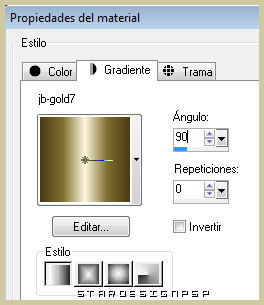
Llenar el paño con el gradiente
Activar el paño con las selecciones en canal alpha y dejarlo minimizado
Selecciones_ Cargar o guardar selección_ Cargar selección de canal alpha
Buscar la selección 1
Cargar
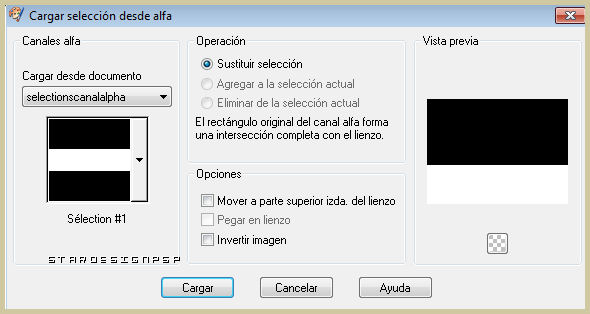
Capas_ Nueva capa de trama
Efectos_ Complementos_ Vander Lee Unplugged X
En el menú clic sobre finish flag
Valores según captura
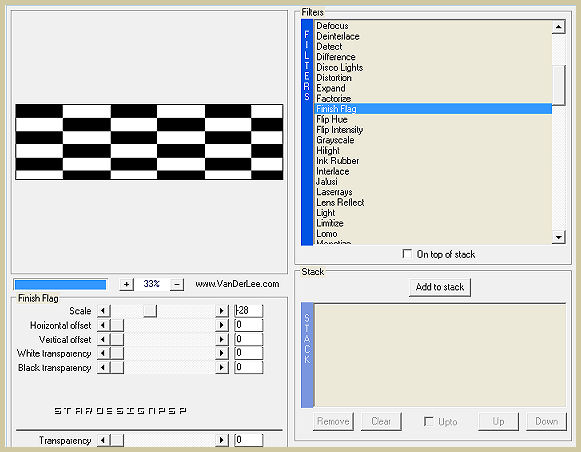
Selecciones_ Anular selección
Efectos_ Complementos_ Mura’s Meister/ Perspective Tiling
Clic sobre Reset
En Height poner 31
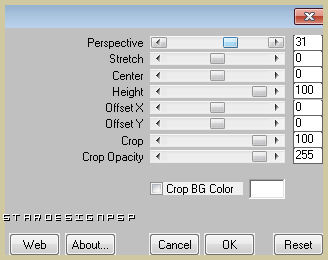
Etapa 2
Selecciones_ Cargar o guardar selección_ Cargar selección de canal alpha
Buscar la selección 2
Cargar
Efectos_ Complementos_ Eye Candy 5/ Impact_ Textures
Efecto Marble
Clic en manage en la parte inferior derecha
Después clic en Settings Manage y clicar sobre Import
Buscar el preset 2reinesmarbre en la carpeta donde lo habeis guardado
Clicar en la lista sobre el preset
Ok
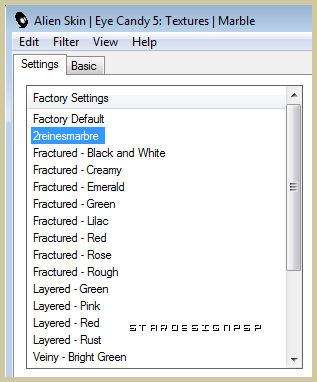
Selecciones_ Anular selección
Capas_ Modo de capas_ Superposición
Selecciones_ Cargar o guardar selección_ Cargar selección de canal alpha
Buscar la selección 3
Cargar
Capas_ Nueva capa de trama
Llenar con el gradiente
Efectos_ Complementos_ Eye Candy 5/ Impact/ Textures
Efecto stone wall
Clic en manage en la parte inferior derecha
Después clic en Settings Manage y clicar sobre Import
Buscar el preset 2reines en la carpeta donde lo habeis guardado
Clicar en la lista sobre el preset
Ok
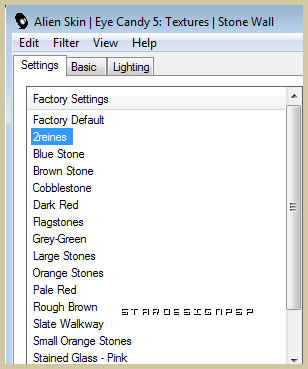
Selecciones_ Anular selección
Efectos_ Complementos_ Andrómeda
Valores según captura
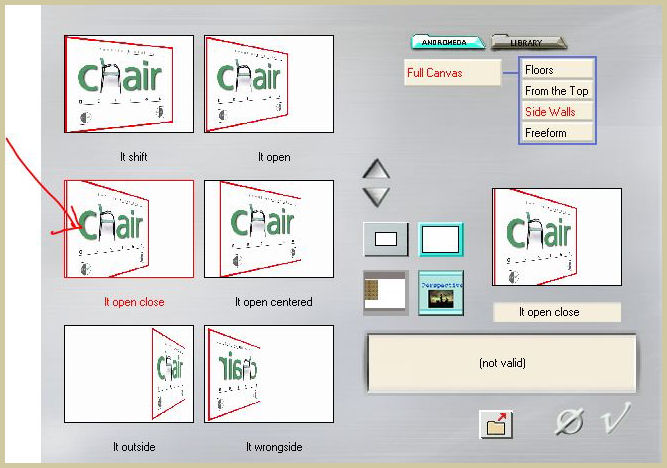
Efectos_ Efectos de la Imagen_ Desplazamiento
Desplazamiento Horizontal_ -7
Desplazamiento Vertical_ 23
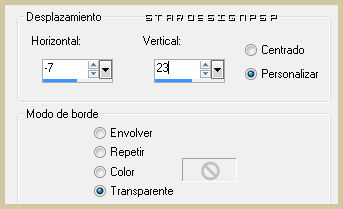
Etapa3
Capas_ Modo de capas_ Superposición
Situaros en la capa de debajo
Selecciones_ Cargar o guardar selección_ Cargar selección de canal alpha
Buscar la selección 4
Cargar
Edición_ Cortar
Selecciones_ Anular selección
Situaros sobre la capa de arriba
Selecciones_ Cargar o guardar selección_ Cargar selección de canal alpha
Buscar la selección 5
Cargar
Edición_ Cortar
Capas_ Nueva capa de trama
Efectos_ Efectos 3D_ Corte
Color #c7bfaa
Valores según captura

Selecciones_ Anular selección
Capas_ Modo de capas_ Superposición
Etapa 4
Selecciones_ Cargar o guardar selección_ Cargar selección de canal alpha
Buscar la selección 6
Cargar
Llenar con el gradiente
Efectos_ Complementos_ Eye Candy 5/ Impact/ Textures/ Stone Wall
Mismos valores que la vez anterior (punto 2)
Selecciones_ Anular selección
Capas_ Modo de capas_ Diferencia
Activar el tube voutemarbre
Edición_ Copiar
Regresar a nuestro trabajo
Selecciones_ Cargar o guardar selección_ Cargar selección de canal alpha
Buscar la selección 7
Cargar
Capas_ Nueva capa de trama
Edición_ Pegar en la selección
Selecciones_ Anular selección
Efectos_ Efectos 3D_ Sombra en el color negro
2_ 7_ 85_ 12
Etapa 5
Selecciones_ Cargar o guardar selección_ Cargar selección de canal alpha
Buscar la selección 8
Cargar
Capas_ Nueva capa de trama
Llenar con el gradiente
Selecciones_ Anular selección
Selecciones_ Cargar o guardar selección_ Cargar selección de canal alpha
Buscar la selección 9
Cargar
Selecciones_ Anular selección
Efectos_ Efectos 3D_ Biselado interior
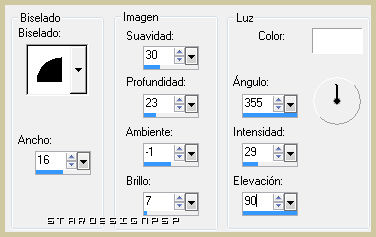
Activar el tube l'image vitrail
Edición_ Copiar
Regresar a nuestro trabajo
Selecciones_ Cargar o guardar selección_ Cargar selección de canal alpha
Buscar la selección 10
Cargar
Edición_ Pegar en la selección
Selecciones_ Anular selección
Efectos_ Efectos 3D_ Sombra en el color negro
2_ 1_ 85_ 2
Etapa 6
Situaros sobre la capa del tube voutemarbre
Selecciones_ Cargar o guardar selección_ Cargar selección de canal alpha
Buscar la selección 11
Cargar
Capas_ Nueva capa de trama
Llenar con el gradiente
Capas_ Organizar_ Colocar por debajo de la capa voutemarbre
Capas_ Duplicar
Efectos_ Efectos de Iluminación_ Luces
Valores según captura
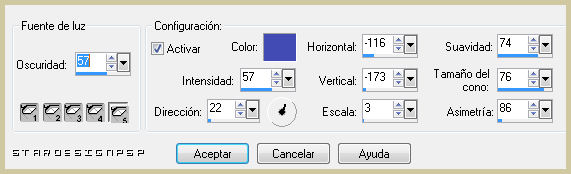
Clic sobre el menu deslizante y buscar el preset 2 reines en la carpeta donde lo has guardado en los presets por defecto del Psp
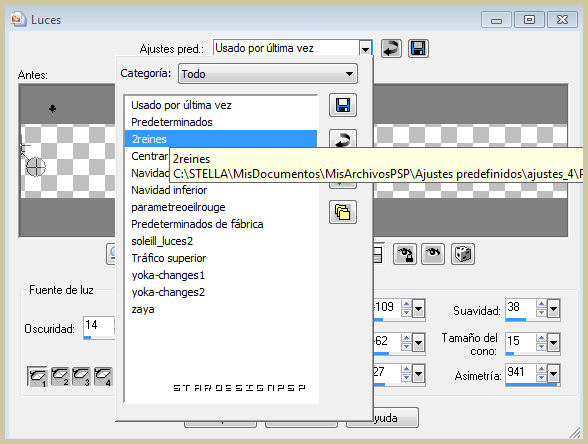
Selecciones_ Anular selección
Capas_ Modo de capas_ Superposición
Ajustar_ Agregar o quitar ruido_ Agregar ruido
12
Monocromo sin seleccionar
Situaros en la capa de debajo
Ajustar_ Desenfocar_ Desenfoque Gaussiano_ 27
Etapa 7
Capas_ Fusionar visibles
Activar el tube 2 reines
Edición_ Copiar
Regresar a nuestro trabajo
Edición_ Pegar como nueva capa
Colocar sobre la abertura de la capa con el tube voutemarbre
Ver modelo final
Capas_ Modo de capas_ Superposición
Opacidad al 70%
Copiar la capa de trama 2
Regresar a nuestro trabajo
Edición_ Pegar como nueva capa
Colocar en la parte inferior derecha
Ver modelo final
Copiar la capa de trama 3
Regresar a nuestro trabajo
Edición_ Pegar como nueva capa
Colocar en la parte inferior al lado de la capa de la derecha
Ver modelo final
Etapa 8
Activar el tube meuble
Edición_ Copiar
Regresar a nuestro trabajo
Edición_ Pegar como nueva capa
Colocar en la parte inferior izquierda
Ver modelo final
Activar el tube hommeglobe
Edición_ Copiar
Regresar a nuestro trabajo
Edición_ Pegar como nueva capa
Colocar sobre la parte superior del mueble, a la izquierda
Ver modelo final
Imagen_ Agregar bordes_ Simétrico_ 10 pixeles en el color negro
Imagen_ Agregar bordes_ Simétrico_ 20 pixeles en un color que contraste
Activar la varita mágica_ Seleccionar este borde
Llenar con el gradiente del principio
Efectos_ Efectos de Reflexión_ Espejo giratorio
Valores según captura
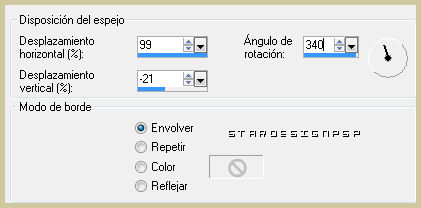
Imagen_ Agregar bordes_ Simétrico_ 5 pixeles en el color negro
Selecciones_ Anular selección
Imagen_ Cambiar de tamaño_ Redimensionar al 95%
Todas las capas seleccionado
Solo falta añadir nuestra firma en nueva capa
Guardar en formato Jpg optimizado
Vuestro trabajo ha terminado. Espero que os haya gustado tanto como a Roserika realizarlo. Os agradezco que me hayáis acompañado hasta el final, y os espero en el próximo tutorial.
©todos los derechos reservados

Nota: Este tutorial no he podido realizarlo por problemas con uno de los filtros. Por lo tanto no está testado por mi. Yo tan solo
lo he traducido

